Đối với những người đam mê công nghệ và yêu thích việc tự xây dựng các hệ thống (home lab), hay tự host các ứng dụng, dịch vụ cá nhân, việc đảm bảo mọi thứ luôn hoạt động ổn định là vô cùng quan trọng. Một hệ thống home lab không chỉ là nơi biến những ý tưởng thử nghiệm thành hiện thực mà còn là nền tảng cho hàng loạt ứng dụng tự host, từ các dịch vụ thiết yếu nâng cao chất lượng cuộc sống cho đến những tiện ích độc đáo nhưng đầy tính thực dụng. Tuy nhiên, nếu bạn thường xuyên thử nghiệm và tinh chỉnh server tại nhà, việc hệ thống bị gián đoạn hay “offline” là điều khó tránh khỏi.
Ngay cả khi không có lỗi do con người, home lab của bạn vẫn có thể gặp sự cố. Dù là phần cứng trục trặc, mất điện, hay lỗi hình ảnh hệ thống, có rất nhiều yếu tố có thể khiến các dịch vụ quan trọng của bạn ngừng hoạt động. Với vai trò là một người mà năng suất làm việc phụ thuộc rất nhiều vào các ứng dụng tự host, việc thiết lập một trạm giám sát đã giúp tôi rất nhiều. Mặc dù có vô số lựa chọn trong hệ sinh thái giám sát home lab, Uptime Kuma vẫn là công cụ yêu thích của tôi cho công việc này. Dưới đây là mọi thứ bạn cần biết về ứng dụng này để tích hợp nó vào hệ thống tự host của mình.
Uptime Kuma là gì và tại sao bạn cần nó?
Định nghĩa và vai trò cốt lõi
Uptime Kuma về cơ bản là một máy chủ giám sát mạnh mẽ, được thiết kế để theo dõi liên tục các máy chủ tại nhà (home server), các dịch vụ tự host và các máy ảo, đảm bảo chúng luôn hoạt động. Ngoài khả năng theo dõi thời gian hoạt động (uptime) rõ ràng, Uptime Kuma còn có thể thu thập các số liệu thống kê quan trọng như thời gian phản hồi và ngày hết hạn chứng chỉ SSL cho các dịch vụ yêu thích của bạn. Ứng dụng này thậm chí còn có thể tạo ra các biểu đồ ping trực quan, gọn gàng với các chỉ số đã thu thập.
Các tính năng nổi bật và lợi ích thực tế
Tuy nhiên, tiện ích của Uptime Kuma thực sự được nâng cao khi bạn xét đến khả năng cảnh báo tích hợp mạnh mẽ của nó. Thay vì chỉ hiển thị trạng thái hoạt động của các ứng dụng, Uptime Kuma có thể sử dụng các token bot, khóa API và webhook để gửi cảnh báo đến Telegram, GoAlert, Discord cùng hàng loạt nền tảng khác. Điều này đảm bảo bạn sẽ được thông báo ngay lập tức nếu bất kỳ dịch vụ nào của mình gặp sự cố hoặc ngừng hoạt động, giúp bạn khắc phục vấn đề nhanh chóng, giảm thiểu thời gian chết và duy trì năng suất tối ưu.
Hướng dẫn triển khai Uptime Kuma bằng Docker
Triển khai Uptime Kuma bằng Docker container là cách đơn giản và hiệu quả nhất để đưa hệ thống giám sát của bạn vào hoạt động.
Lợi ích của việc chạy trên thiết bị riêng biệt
Mặc dù bạn có thể triển khai Uptime Kuma ngay trên máy chủ tự host chính của mình, tôi khuyến nghị nên sử dụng một thiết bị nhỏ gọn như mini-PC, Raspberry Pi hoặc NAS để host ứng dụng này. Lý do là nếu bạn chạy Uptime Kuma trên máy chủ chính, bất kỳ sự cố nào khiến máy chủ chính ngừng hoạt động cũng sẽ làm gián đoạn máy chủ giám sát. Khi đó, container Uptime Kuma cũng sẽ ngoại tuyến, đồng nghĩa với việc bạn sẽ không nhận được bất kỳ thông báo nào về tình trạng nguy cấp của home lab. Bạn thậm chí có thể chạy Uptime Kuma trên máy tính Windows 11 nếu bạn đang sử dụng WSL2 và Docker Desktop hoặc Podman Desktop.
Các bước cài đặt chi tiết với Docker
Với những lưu ý trên, đây là các bước bạn cần thực hiện để triển khai máy chủ Uptime Kuma:
-
(Tùy chọn) Nếu bạn đang sử dụng hệ điều hành có giao diện đồ họa, hãy khởi chạy ứng dụng terminal (thiết bị đầu cuối).
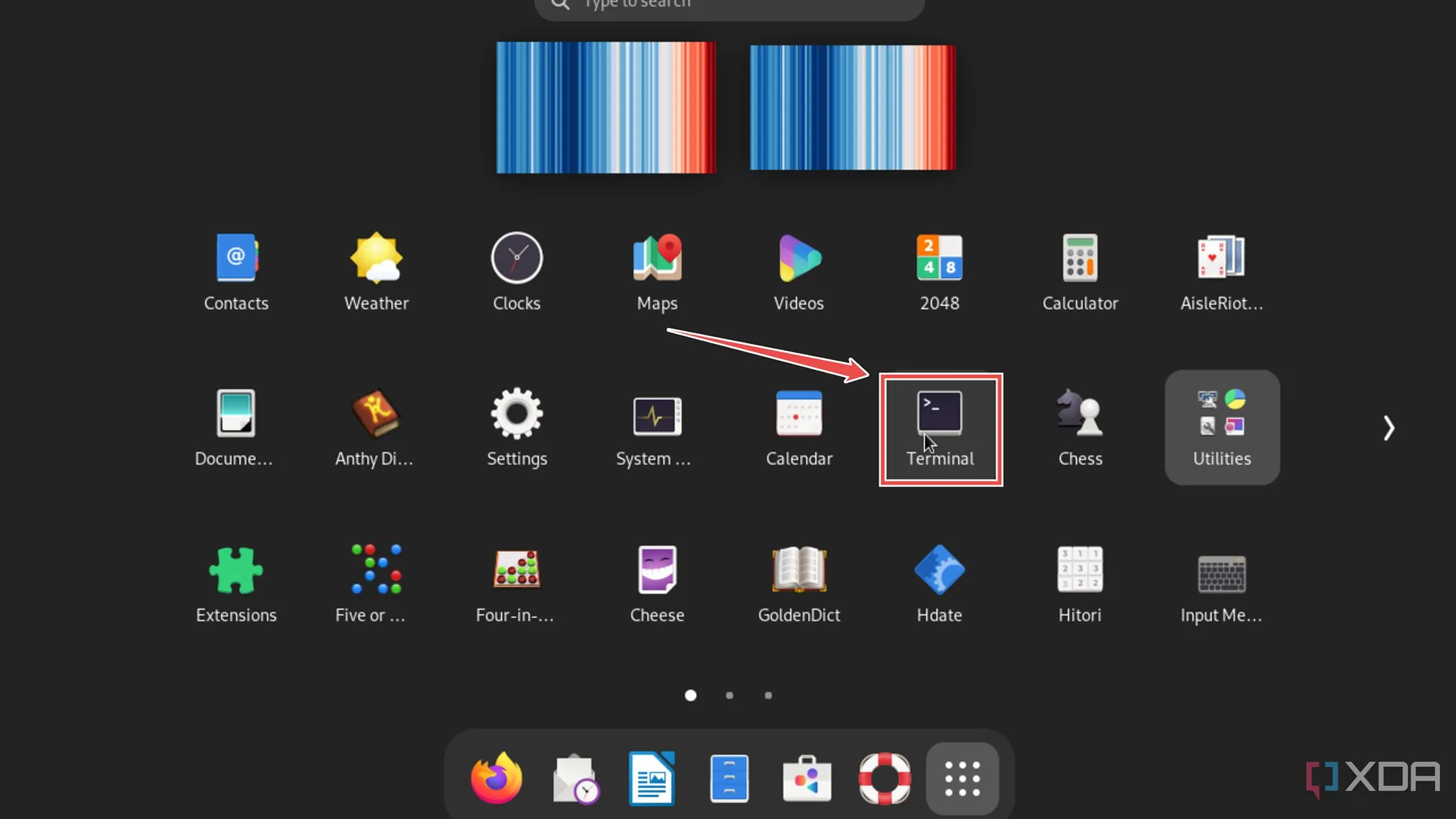 Mở ứng dụng Terminal trên hệ điều hành Debian để bắt đầu cài đặt Uptime Kuma
Mở ứng dụng Terminal trên hệ điều hành Debian để bắt đầu cài đặt Uptime Kuma -
Chạy lệnh sau trong terminal và đợi Docker Engine kéo image Uptime Kuma về cũng như triển khai một container mới.
sudo docker run -d --restart=always -p 3001:3001 -v uptime-kuma:/app/data --name uptime-kuma louislam/uptime-kuma:1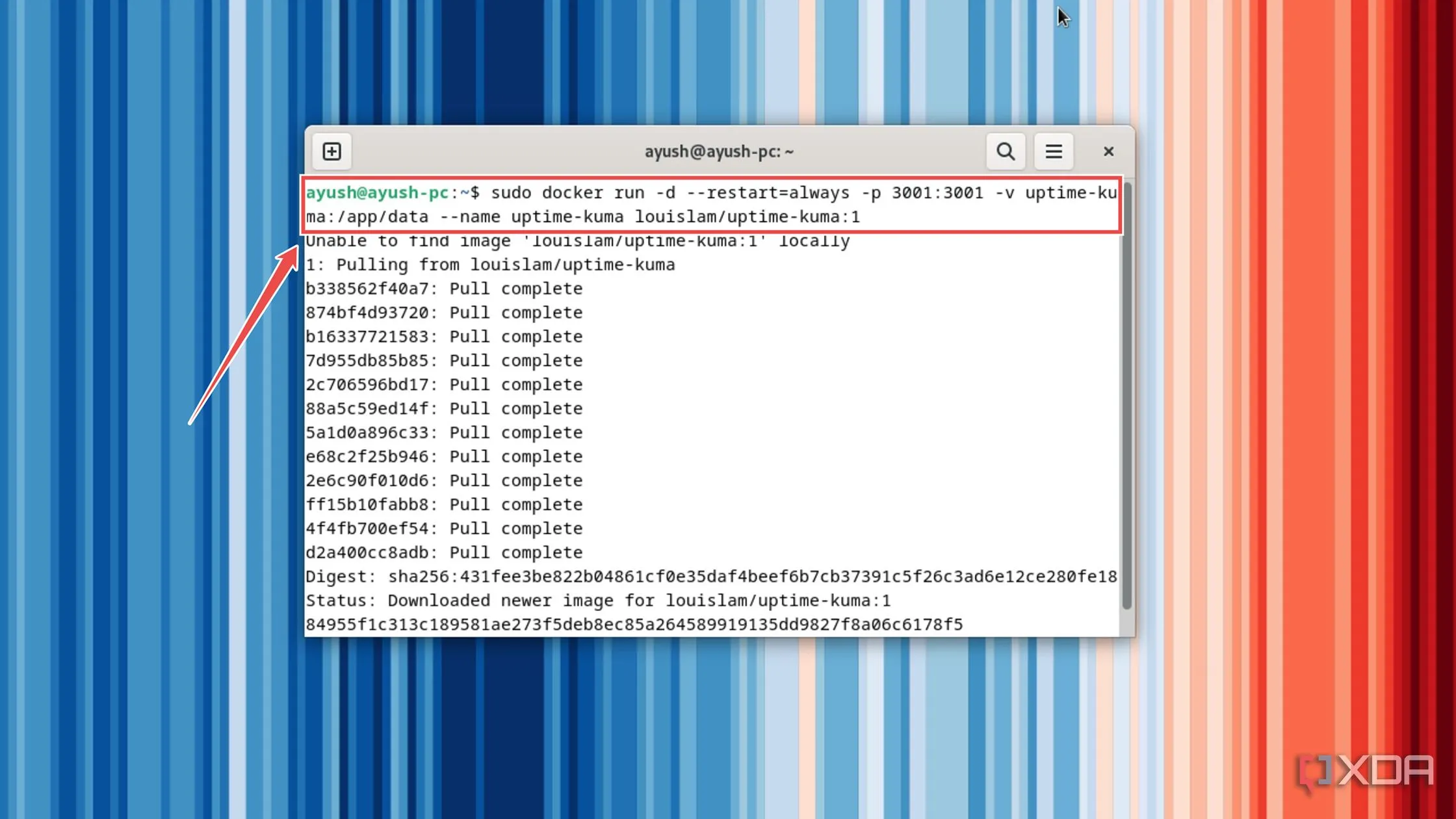 Chạy lệnh Docker để triển khai container Uptime Kuma trên máy chủ
Chạy lệnh Docker để triển khai container Uptime Kuma trên máy chủ -
Nếu bạn dự định cấu hình Uptime Kuma trên cùng máy chủ host, bạn có thể gõ http://localhost:3001 vào trình duyệt web yêu thích của mình.
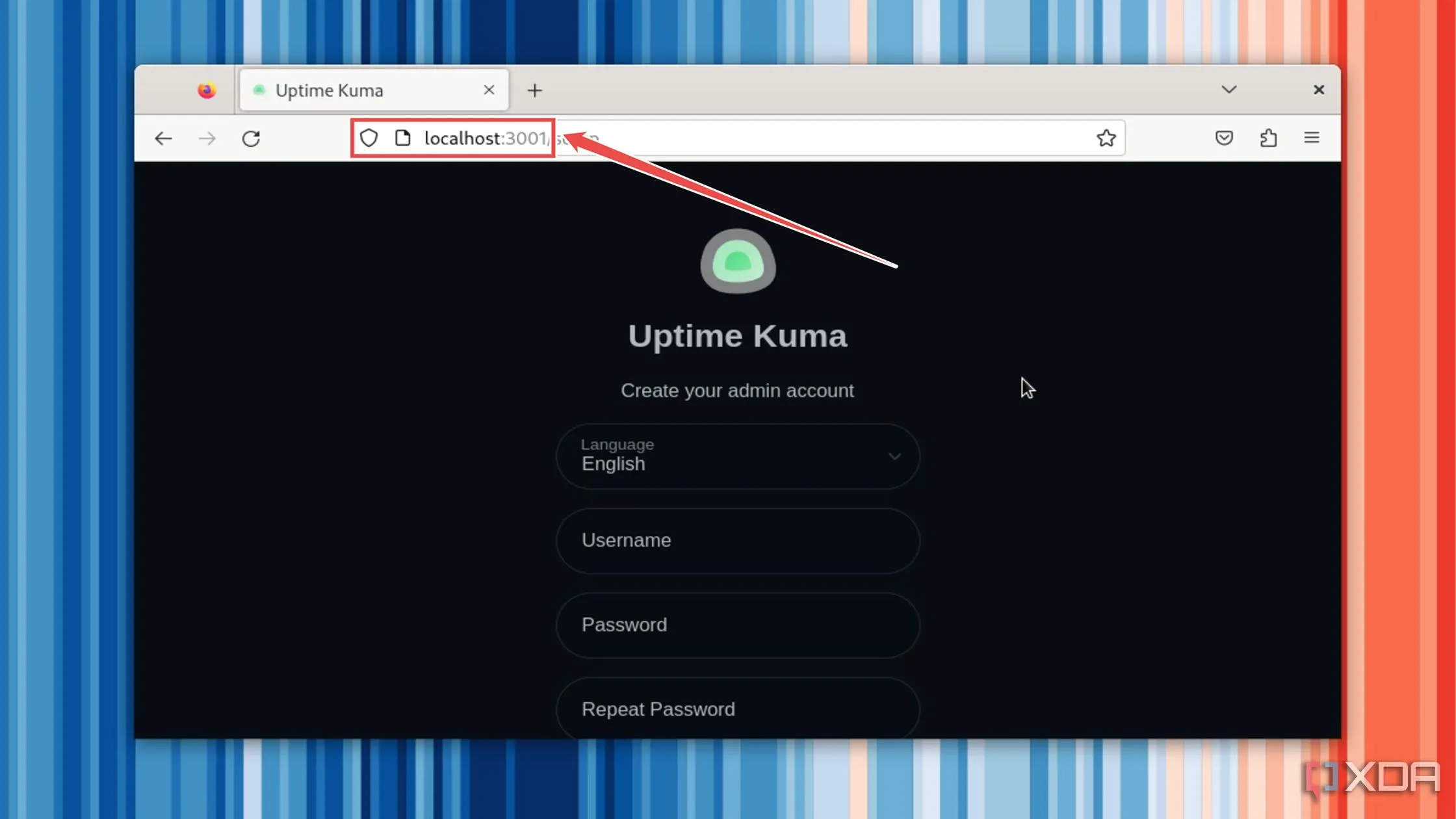 Truy cập giao diện web Uptime Kuma thông qua trình duyệt sau khi cài đặt thành công
Truy cập giao diện web Uptime Kuma thông qua trình duyệt sau khi cài đặt thành công -
Ngoài ra, bạn có thể thay thế chuỗi localhost bằng địa chỉ IP của máy chủ host nếu bạn muốn truy cập container Uptime Kuma từ một thiết bị khác trong mạng gia đình của mình.
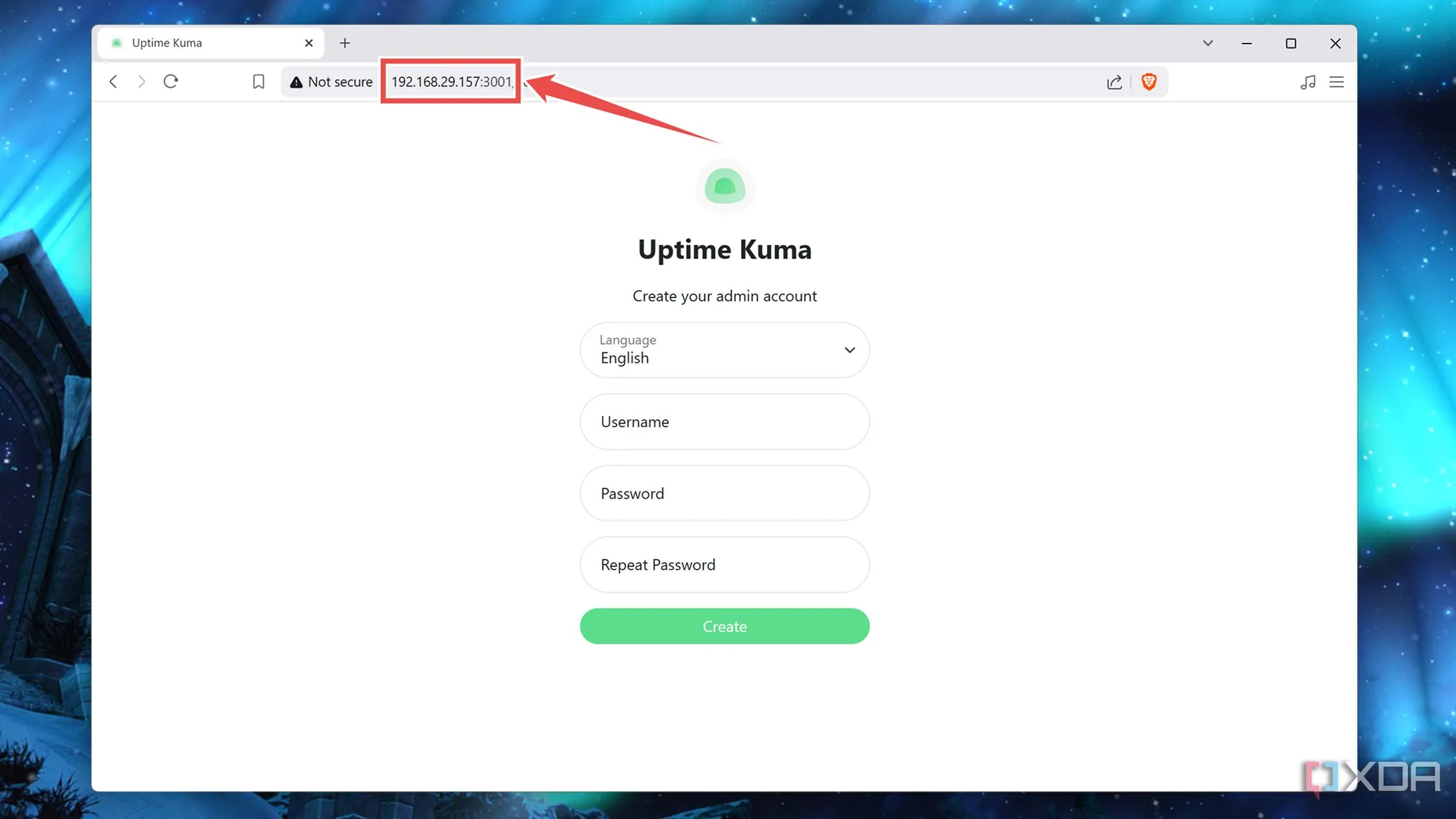 Giao diện đăng nhập của Uptime Kuma hiển thị địa chỉ IP của máy chủ host
Giao diện đăng nhập của Uptime Kuma hiển thị địa chỉ IP của máy chủ host
Thêm dịch vụ vào Uptime Kuma để giám sát
Khi máy chủ Uptime Kuma đã hoạt động, đã đến lúc thêm các dịch vụ bạn muốn giám sát vào giao diện web của nó.
Tạo tài khoản quản trị
-
Chọn một ngôn ngữ cho giao diện web, sau đó nhập tên người dùng và mật khẩu cho tài khoản Uptime Kuma của bạn.
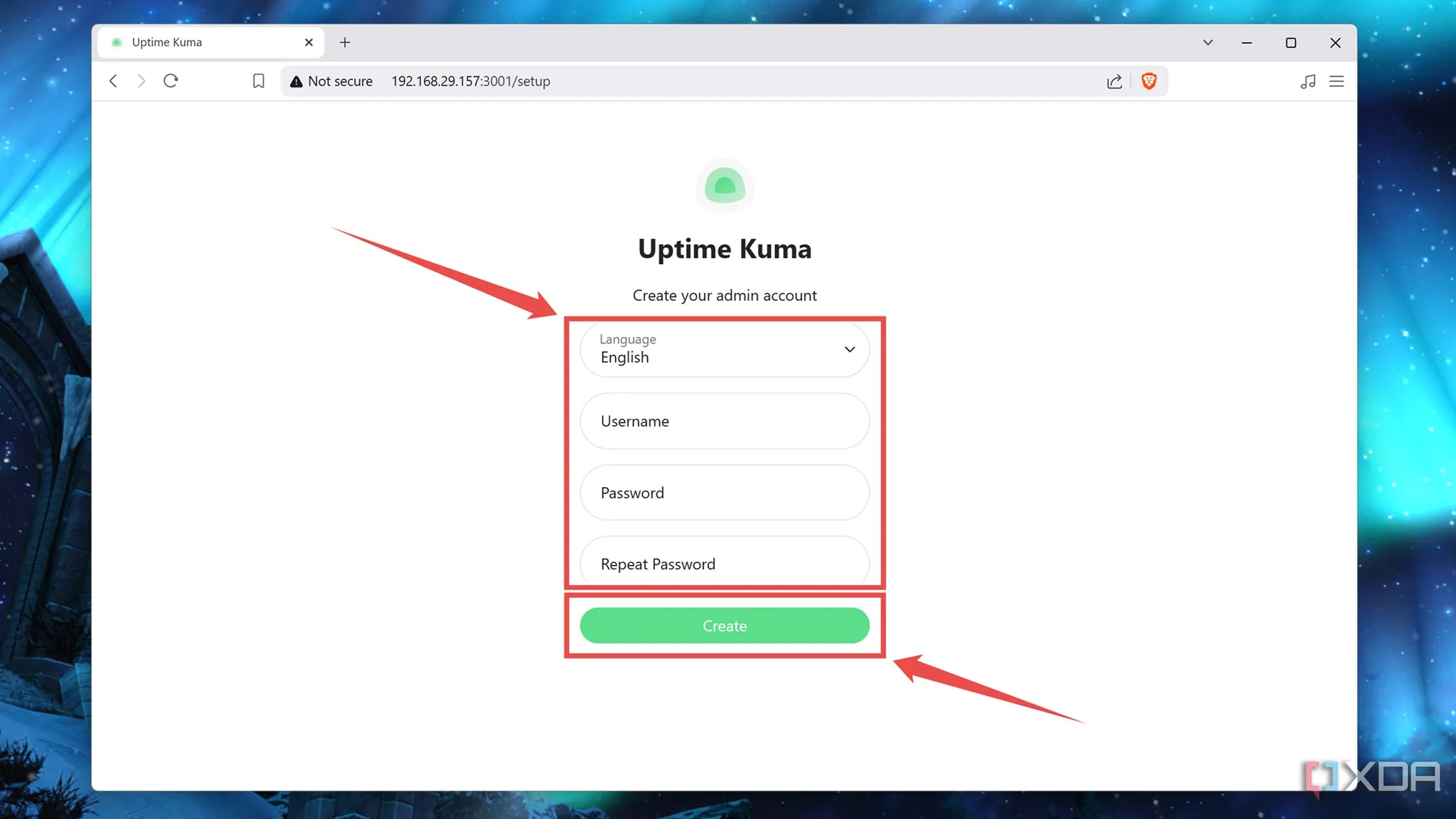 Thiết lập tài khoản người dùng và mật khẩu trên giao diện web Uptime Kuma
Thiết lập tài khoản người dùng và mật khẩu trên giao diện web Uptime Kuma
Thêm dịch vụ/ứng dụng cần theo dõi
-
Nhấn nút Add New Monitor (Thêm giám sát mới) khi bạn đến trang Dashboard (Bảng điều khiển).
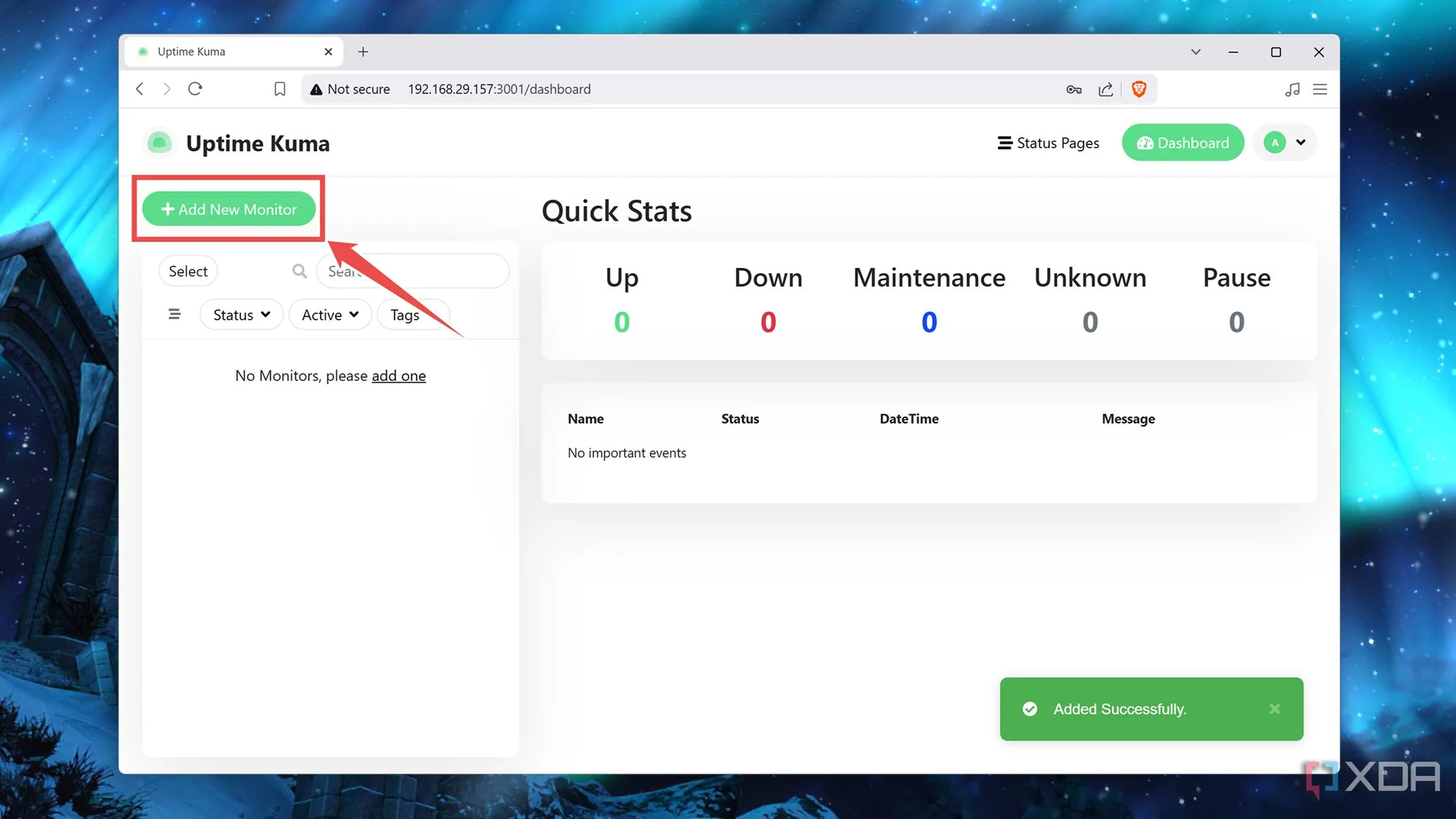 Nút "Add New Monitor" trên Dashboard Uptime Kuma để thêm dịch vụ mới
Nút "Add New Monitor" trên Dashboard Uptime Kuma để thêm dịch vụ mới -
Chọn Friendly Name (Tên thân thiện – định danh) cho dịch vụ tự host của bạn, nhập URL của nó và nhấn nút Save (Lưu).
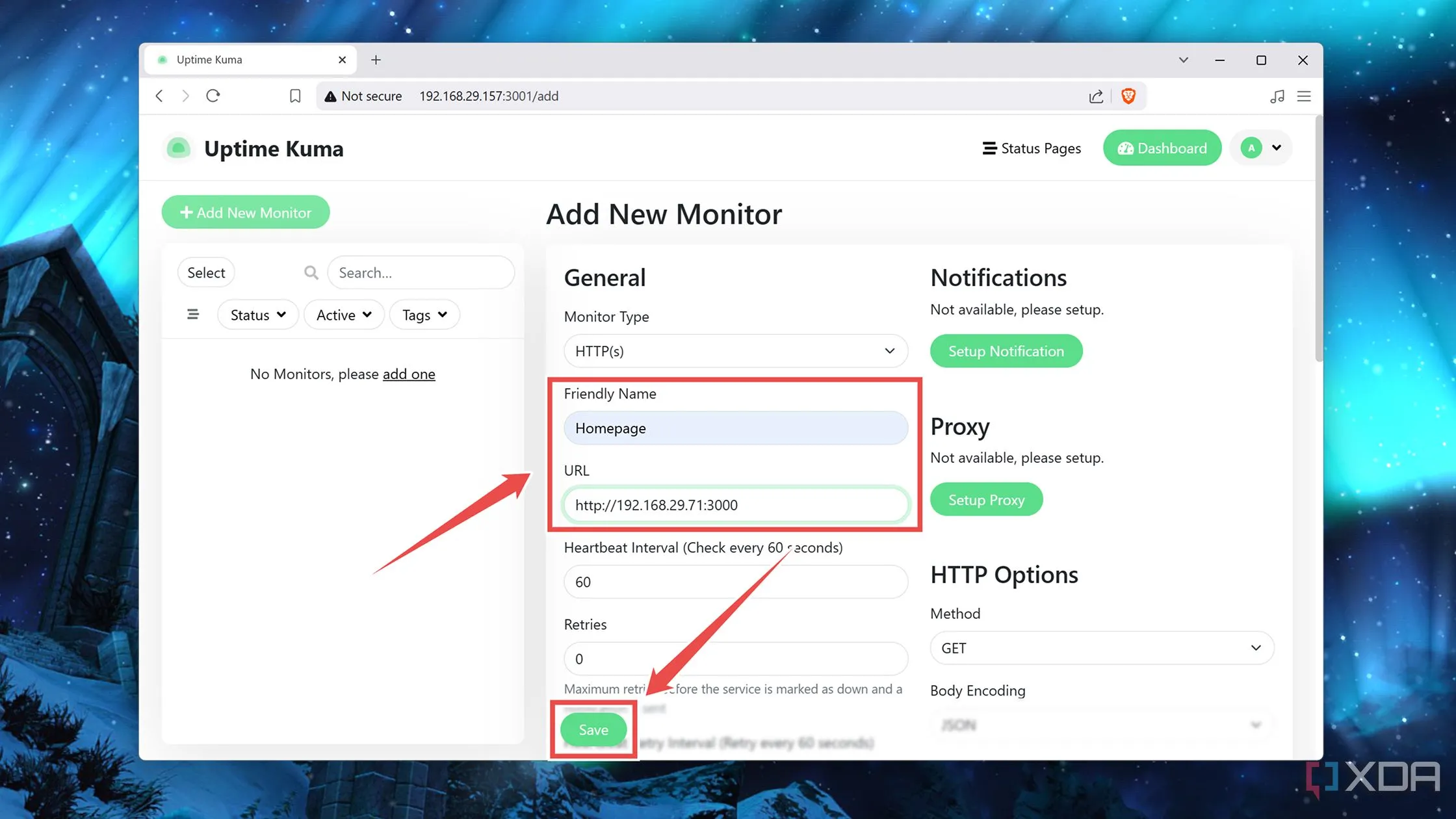 Cấu hình chi tiết một monitor mới, bao gồm tên thân thiện và URL dịch vụ
Cấu hình chi tiết một monitor mới, bao gồm tên thân thiện và URL dịch vụ
Cấu hình cảnh báo theo thời gian thực với Uptime Kuma
Sau khi bạn đã thêm toàn bộ các dịch vụ tự host của mình vào Uptime Kuma, bạn có thể thiết lập các cảnh báo tùy chỉnh để luôn nắm bắt được trạng thái của máy chủ tại nhà. Trong hướng dẫn này, tôi đã sử dụng một server Discord làm ví dụ, nhưng quy trình tổng thể tương tự đối với hơn 90 ứng dụng thông báo được Uptime Kuma hỗ trợ.
Thiết lập Webhook Discord (ví dụ minh họa)
-
Mở server Discord của bạn và nhấn vào biểu tượng bánh răng (Cài đặt) gần kênh văn bản (Text Channel) mà bạn muốn nhận cảnh báo từ Uptime Kuma.
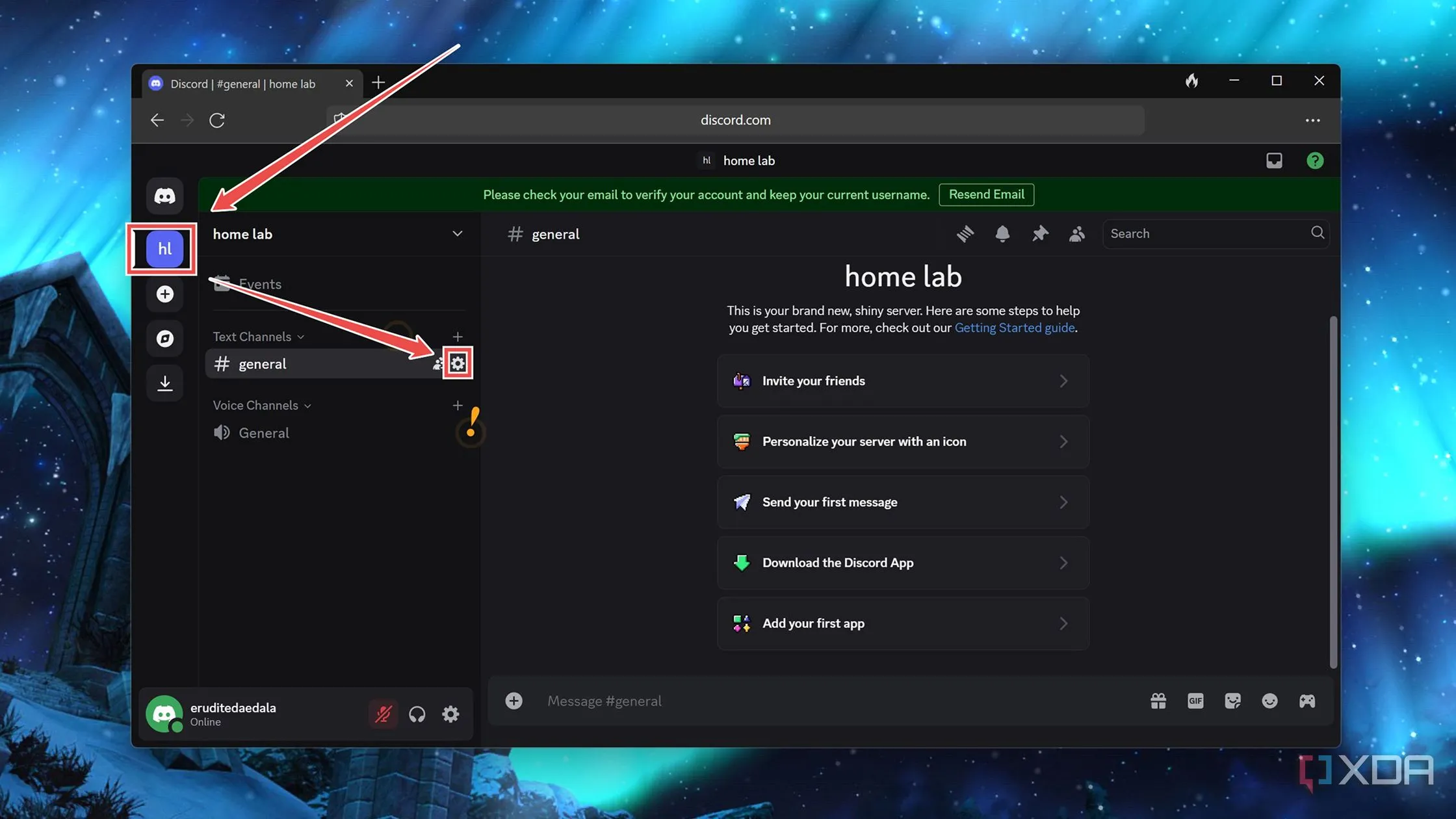 Truy cập cài đặt kênh văn bản trong Discord để tạo Webhook
Truy cập cài đặt kênh văn bản trong Discord để tạo Webhook -
Chuyển sang tab Integrations (Tích hợp) và nhấn tùy chọn Create Webhook (Tạo Webhook).
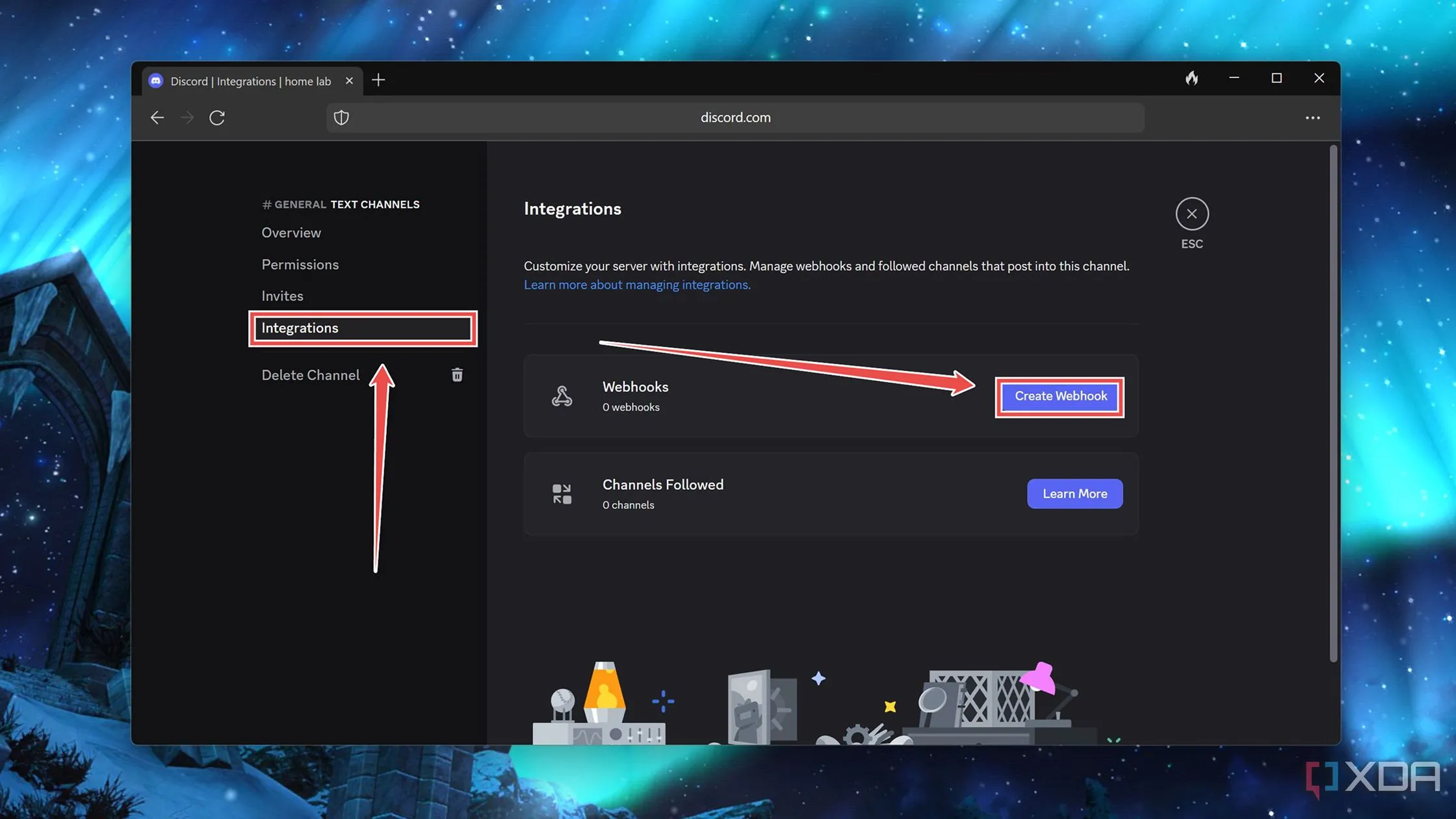 Tạo Webhook mới trong phần Tích hợp của cài đặt kênh Discord
Tạo Webhook mới trong phần Tích hợp của cài đặt kênh Discord -
Sau khi Discord đã tạo một webhook mới, nhấn vào mũi tên xổ xuống bên cạnh nó và nhấp vào Copy Webhook URL (Sao chép URL Webhook).
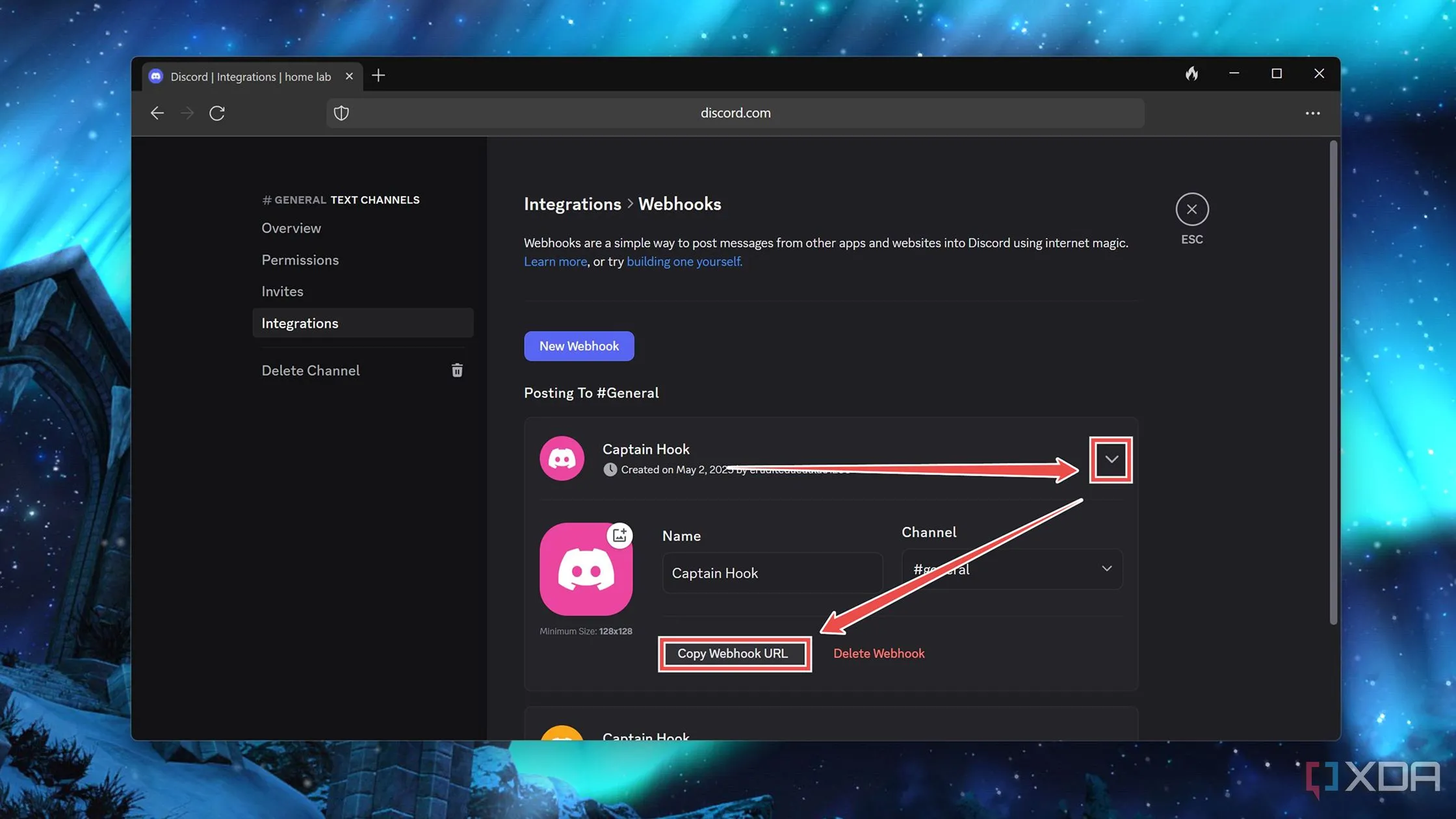 Sao chép URL Webhook Discord đã tạo để sử dụng trong Uptime Kuma
Sao chép URL Webhook Discord đã tạo để sử dụng trong Uptime Kuma -
Quay trở lại Dashboard Uptime Kuma và chọn nút Edit (Chỉnh sửa) dưới dịch vụ bạn muốn cấu hình.
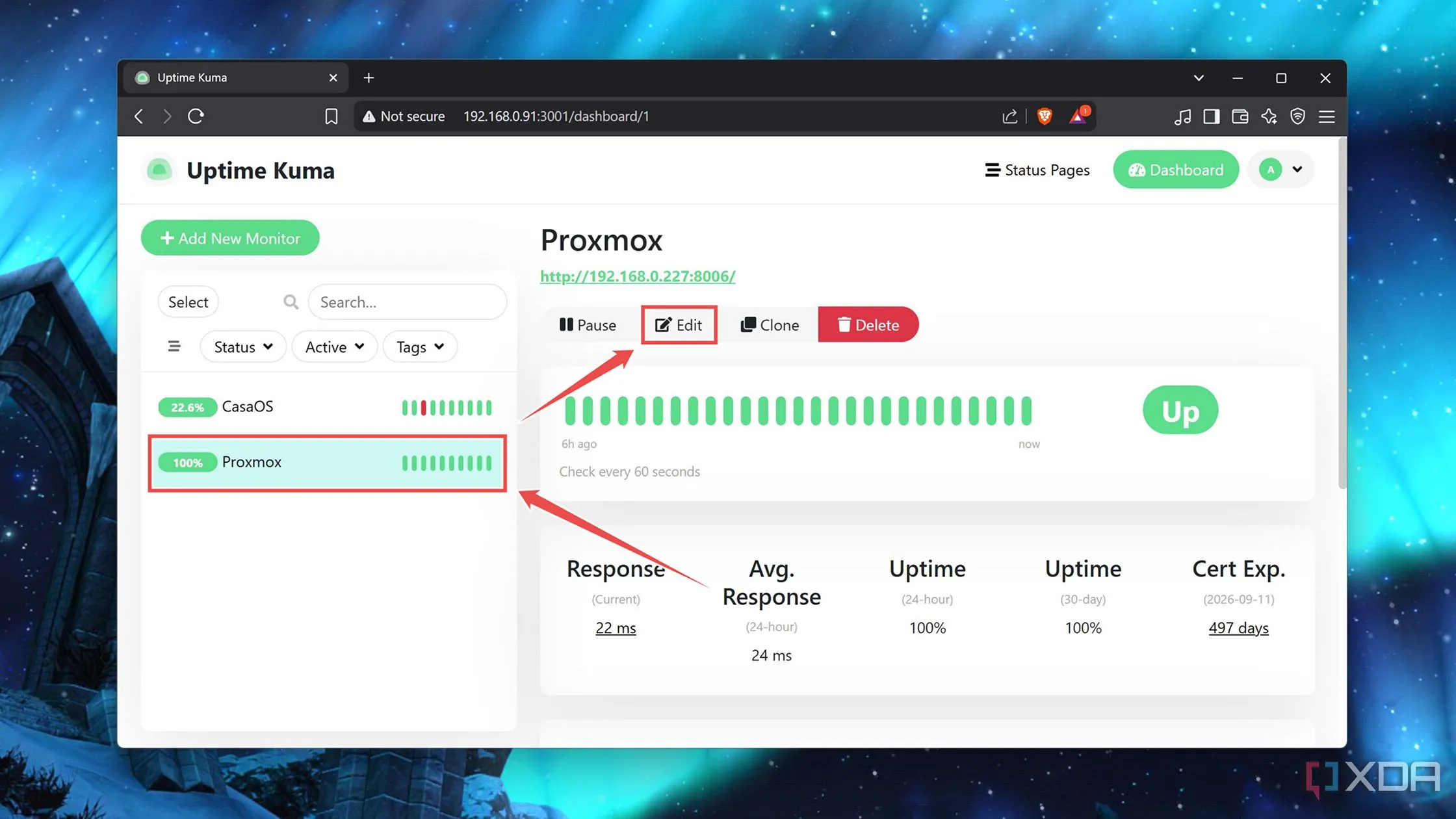 Nhấn nút Chỉnh sửa dưới dịch vụ cần cấu hình thông báo trong Uptime Kuma
Nhấn nút Chỉnh sửa dưới dịch vụ cần cấu hình thông báo trong Uptime Kuma -
Nhấp vào Setup Notification (Thiết lập thông báo) dưới tiêu đề Notifications (Thông báo).
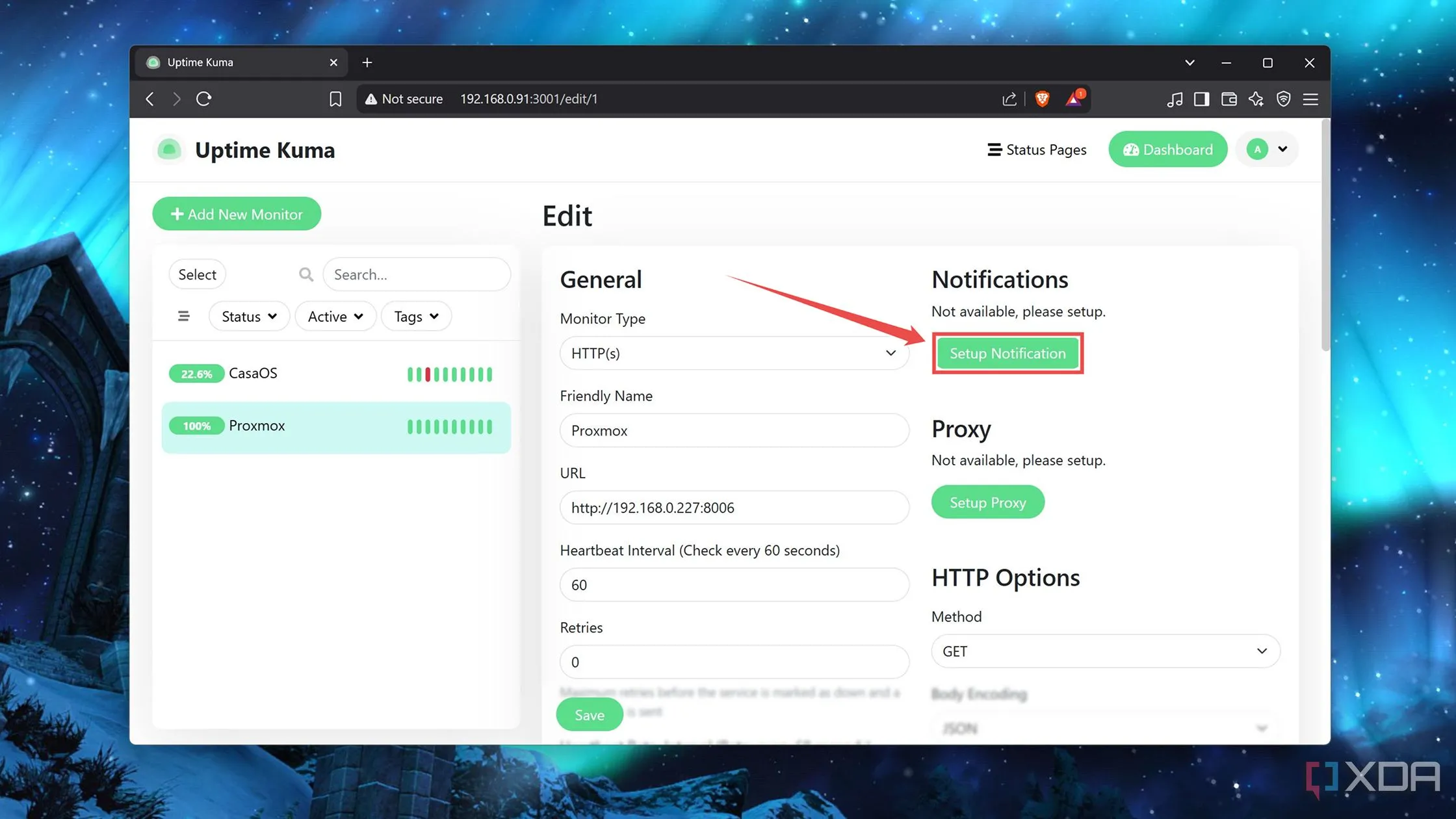 Chọn "Setup Notification" để thiết lập cảnh báo cho dịch vụ đã chọn
Chọn "Setup Notification" để thiết lập cảnh báo cho dịch vụ đã chọn -
Chọn Notification Type (Loại thông báo), đặt một Friendly Name (Tên thân thiện), dán Webhook URL và nhấn Save (Lưu).
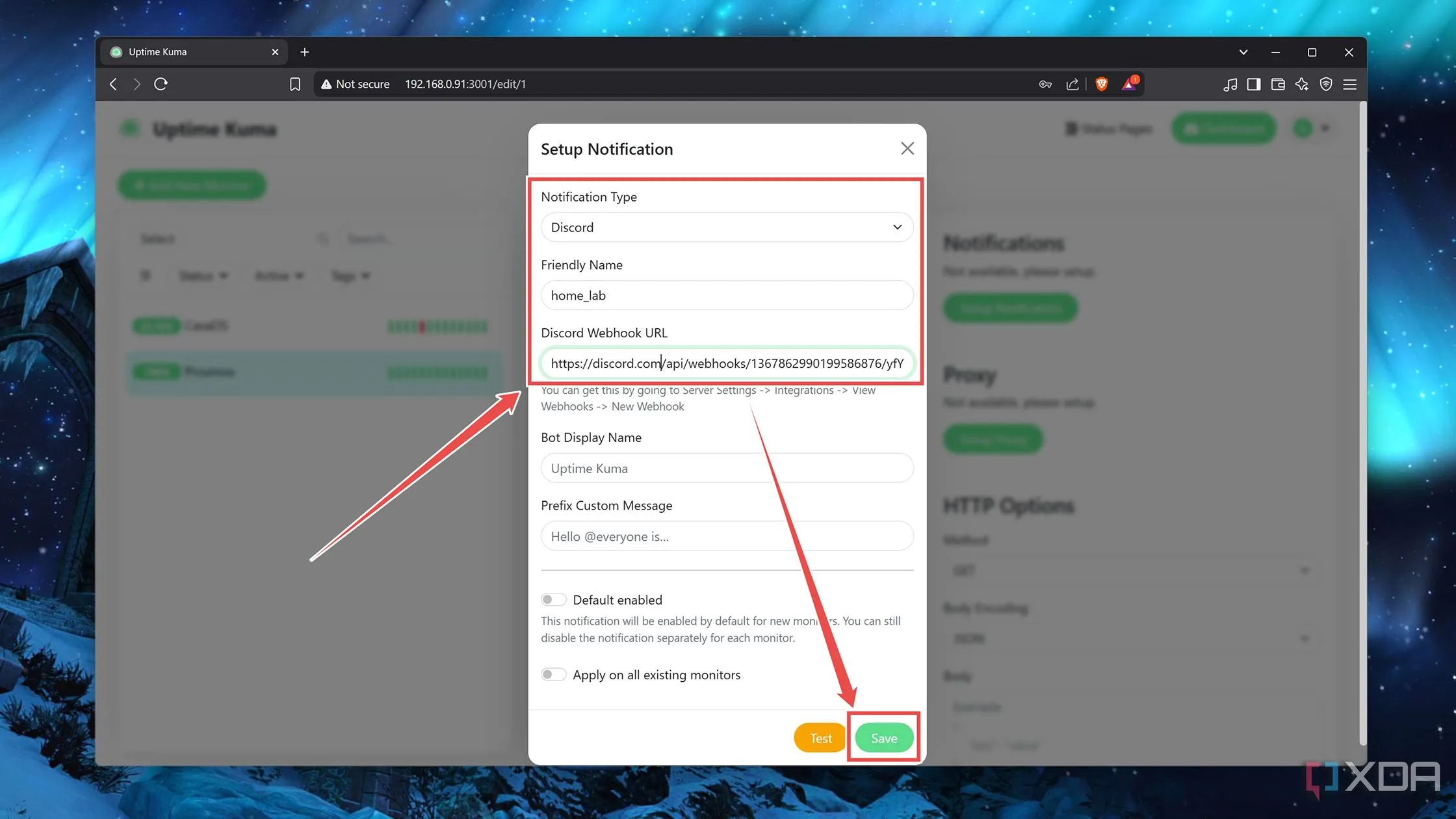 Cấu hình chi tiết thông báo trong Uptime Kuma, bao gồm loại và URL Webhook
Cấu hình chi tiết thông báo trong Uptime Kuma, bao gồm loại và URL Webhook -
(Tùy chọn) Nhấn nút Test (Kiểm tra) để xác nhận liệu Uptime Kuma có thể gửi thông báo đến server Discord của bạn hay không.
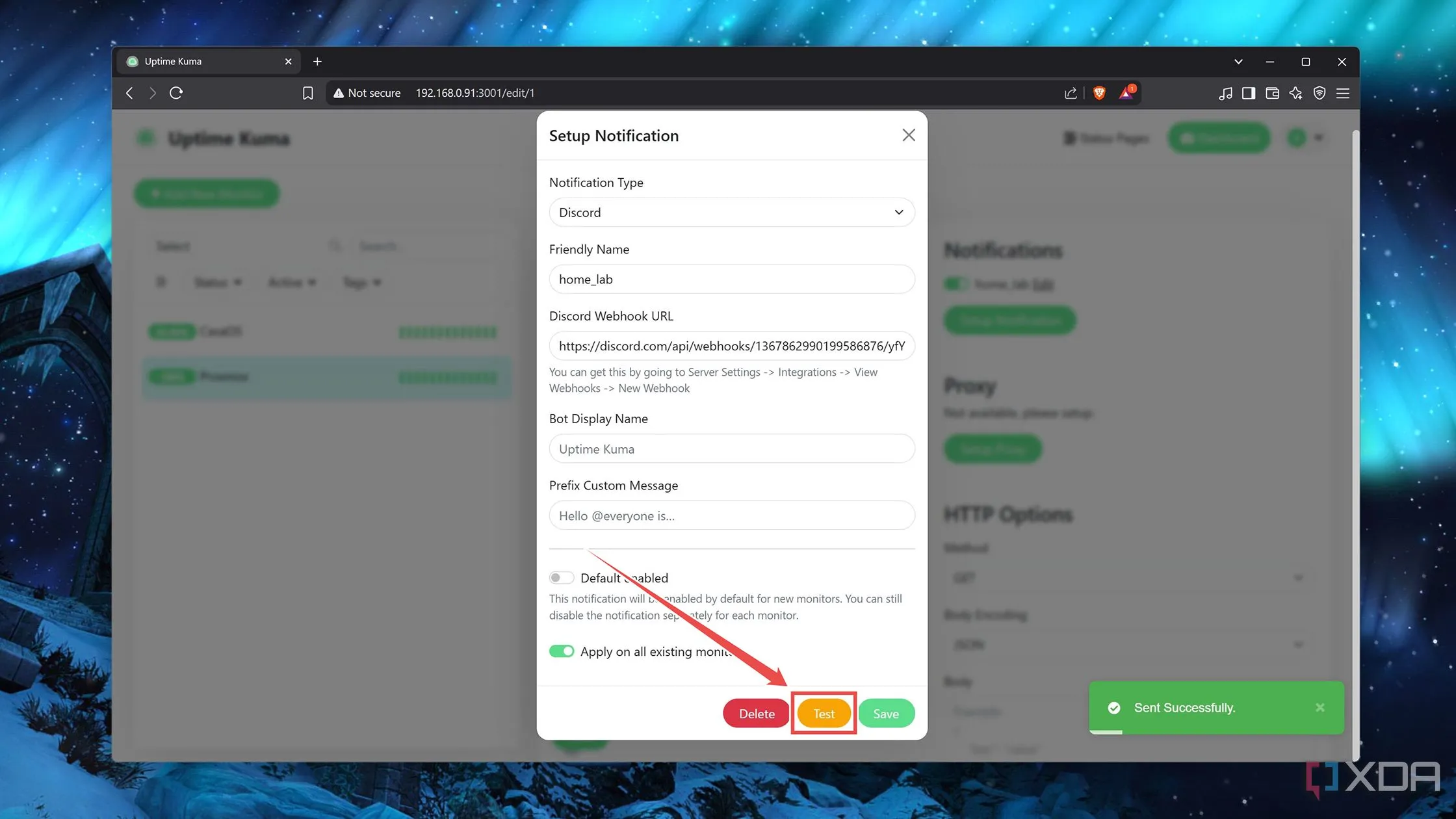 Thử nghiệm gửi thông báo từ Uptime Kuma để xác nhận cấu hình hoạt động
Thử nghiệm gửi thông báo từ Uptime Kuma để xác nhận cấu hình hoạt động
Tùy chỉnh tần suất và loại thông báo
-
Bạn có thể sửa đổi các tùy chọn Retries (Số lần thử lại) và Resend Notification if Down X times consecutively (Gửi lại thông báo nếu bị lỗi X lần liên tiếp) để thay đổi tần suất thông báo.
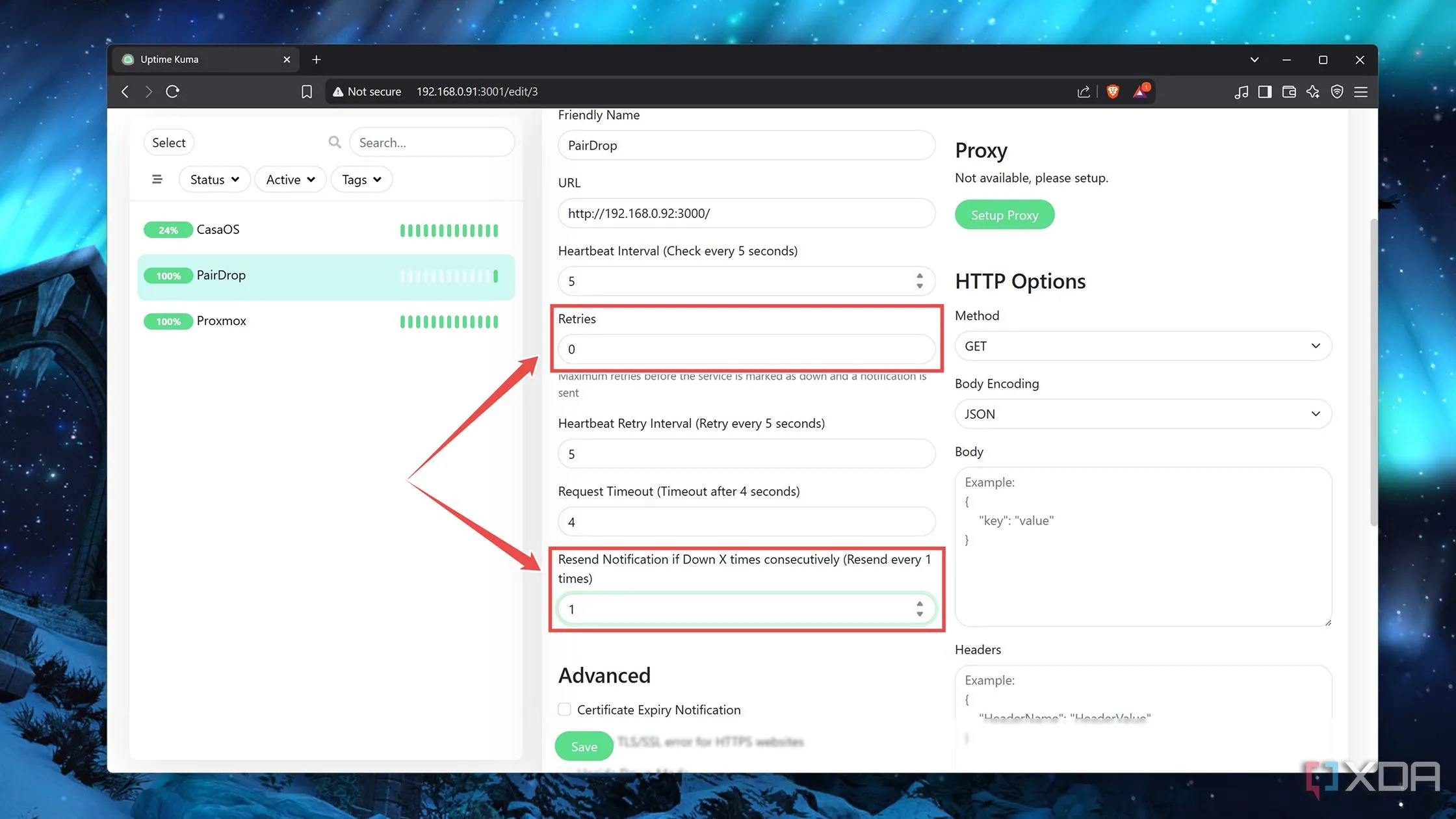 Điều chỉnh cài đặt chung cho thông báo, bao gồm số lần thử lại và tần suất gửi
Điều chỉnh cài đặt chung cho thông báo, bao gồm số lần thử lại và tần suất gửi
Xây dựng một trung tâm giám sát mạnh mẽ với Uptime Kuma
Nếu bạn đã thực hiện đúng tất cả các bước, Uptime Kuma sẽ có khả năng theo dõi home lab của bạn và gửi cảnh báo ngay khi có sự cố xảy ra. Cá nhân tôi tự host Uptime Kuma trên Raspberry Pi của mình, vì ứng dụng này hầu như không tiêu tốn tài nguyên ngay cả khi tôi đã cấu hình rất nhiều dịch vụ và cảnh báo.
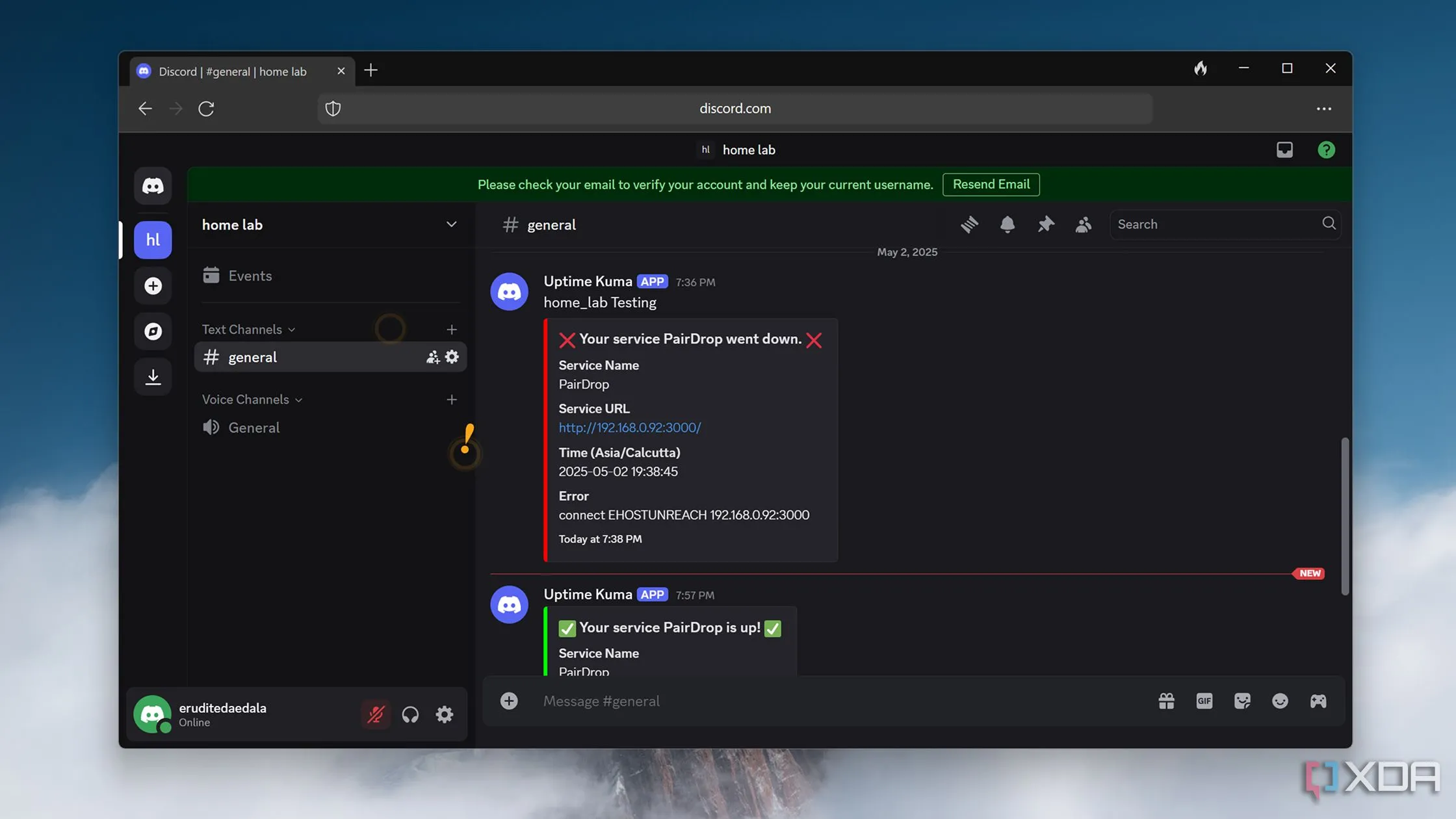 Thông báo trạng thái dịch vụ từ Uptime Kuma hiển thị trong kênh Discord
Thông báo trạng thái dịch vụ từ Uptime Kuma hiển thị trong kênh Discord
Tóm lại, Uptime Kuma không chỉ là một công cụ giám sát đơn thuần; nó là một giải pháp toàn diện giúp bạn bảo vệ sự ổn định và hiệu suất của toàn bộ hệ thống tự host. Với giao diện trực quan, khả năng tùy biến cao và tích hợp cảnh báo mạnh mẽ, Uptime Kuma trở thành một phần không thể thiếu đối với bất kỳ ai đang quản lý home lab hoặc các dịch vụ tự host quan trọng. Đừng để các sự cố bất ngờ làm gián đoạn công việc của bạn.
Bạn nghĩ sao về Uptime Kuma và những lợi ích mà nó mang lại cho home lab của bạn? Hãy để lại bình luận bên dưới để chia sẻ kinh nghiệm và ý kiến của bạn nhé!